Teams会議中、話し手の声を遮ることなく、絵文字でリアクションを取ることができる機能です。
リアクション方法
1.Teams会議で①「リアクションする」の上にマウスポインタを合わせると、②各リアクションが表示されます。

2. 自分がリアクションすると、下記の通り表示され、1秒ほどで消えます。
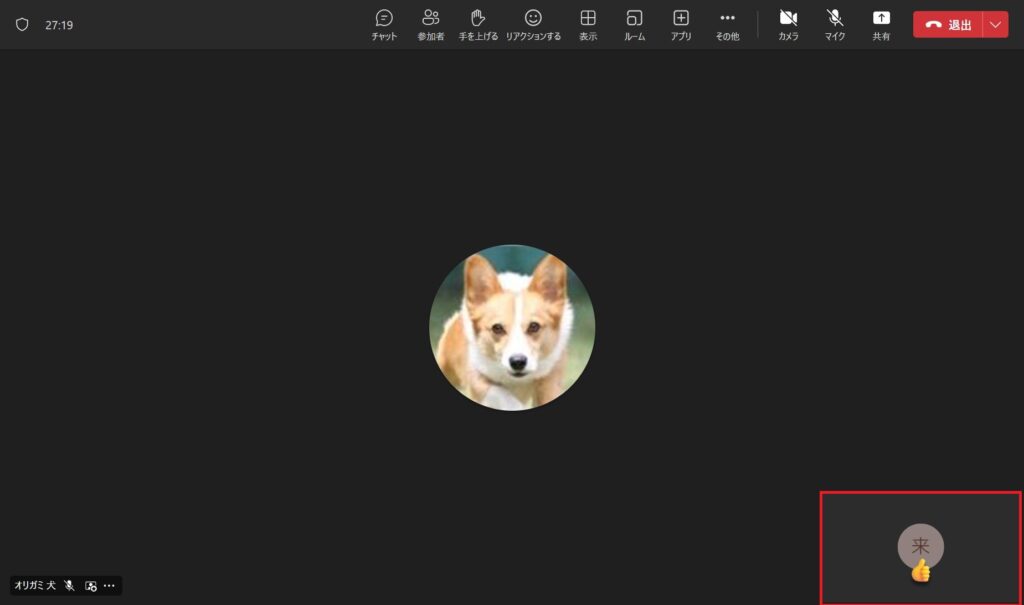
3. 他の人がリアクションすると、リアクションした画面上にアイコンが表示され、1秒ほどで消えます。
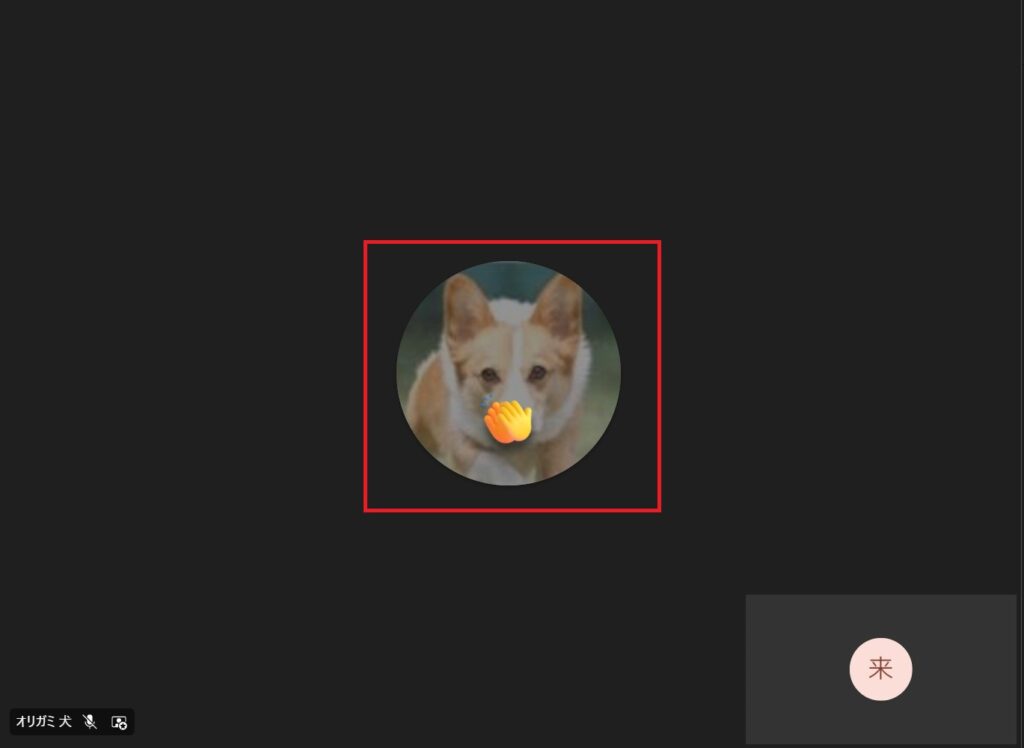
4. 画面共有中にリアクションを取ると、下記のようになります。
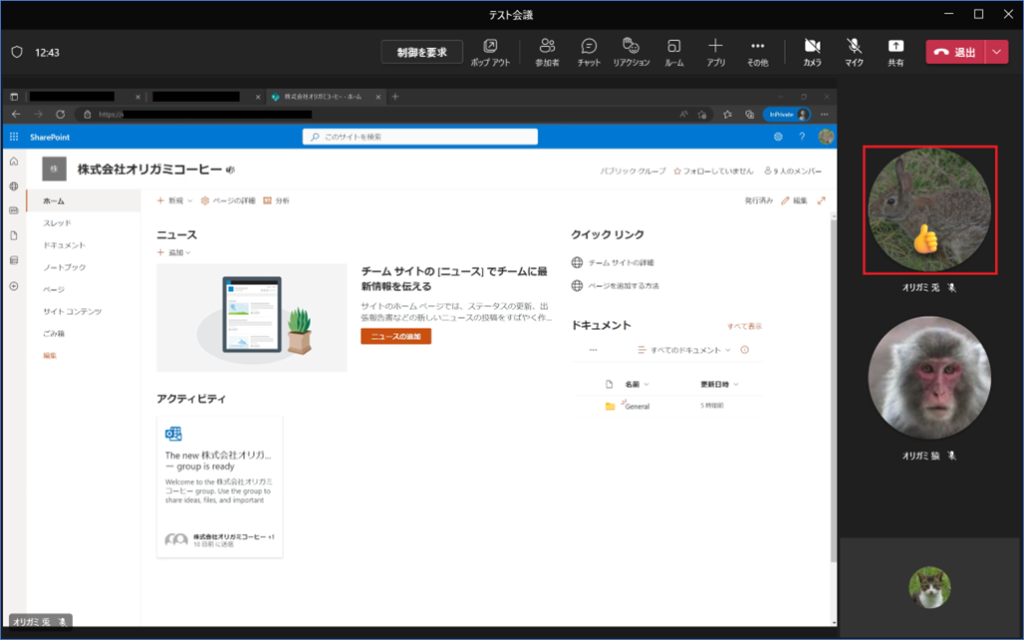
リアクションをさせない設定方法
リアクションを制御したい場合は、「会議のオプション」で行います。
事前に設定ができますが、会議中でも設定が可能です。
会議中に設定をする方法をご案内します。
※事前の設定については、「会議のオプション」を参照ください。
1. ① 「参加者リスト」 → ② 「・・・」 → ③ 「アクセス許可の管理」 の順にクリックします。
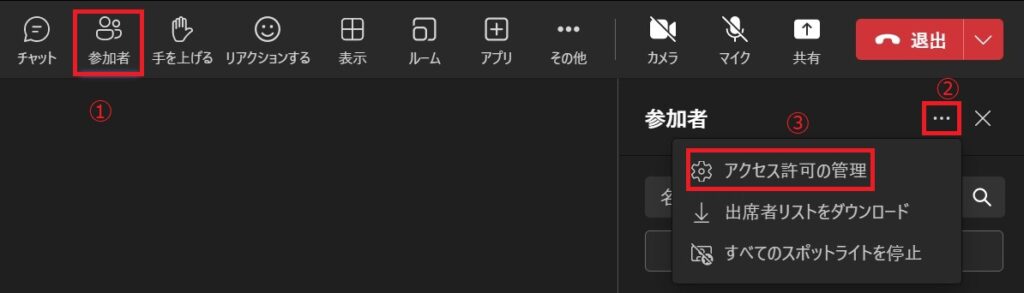
2. 「会議中のリアクションを許可する」 を「いいえ」にし、「保存ボタン」をクリックします。
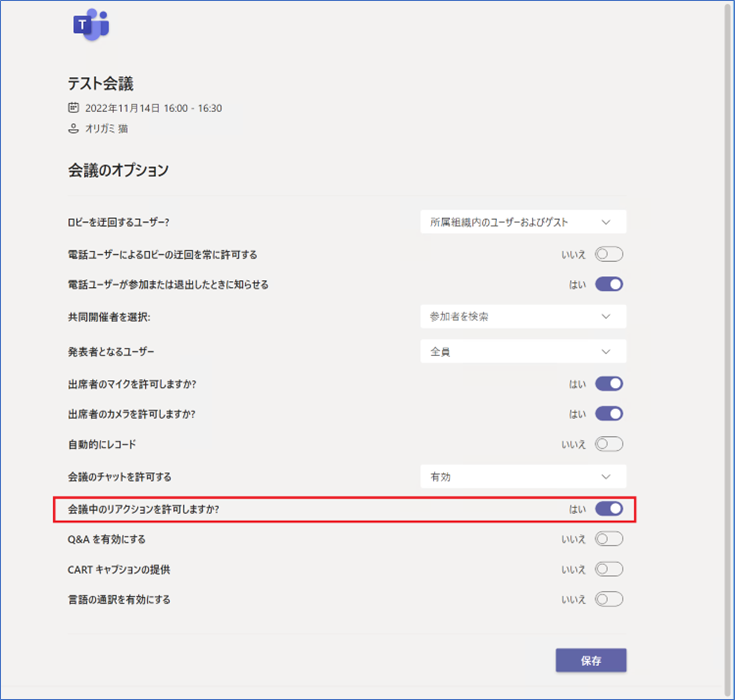
※ 現在のところ、ブラウザ版では、リアクションの機能は搭載しておりません。
リアクションの機能を搭載していないTeamsでは、他の方のリアクションを確認することができません。

